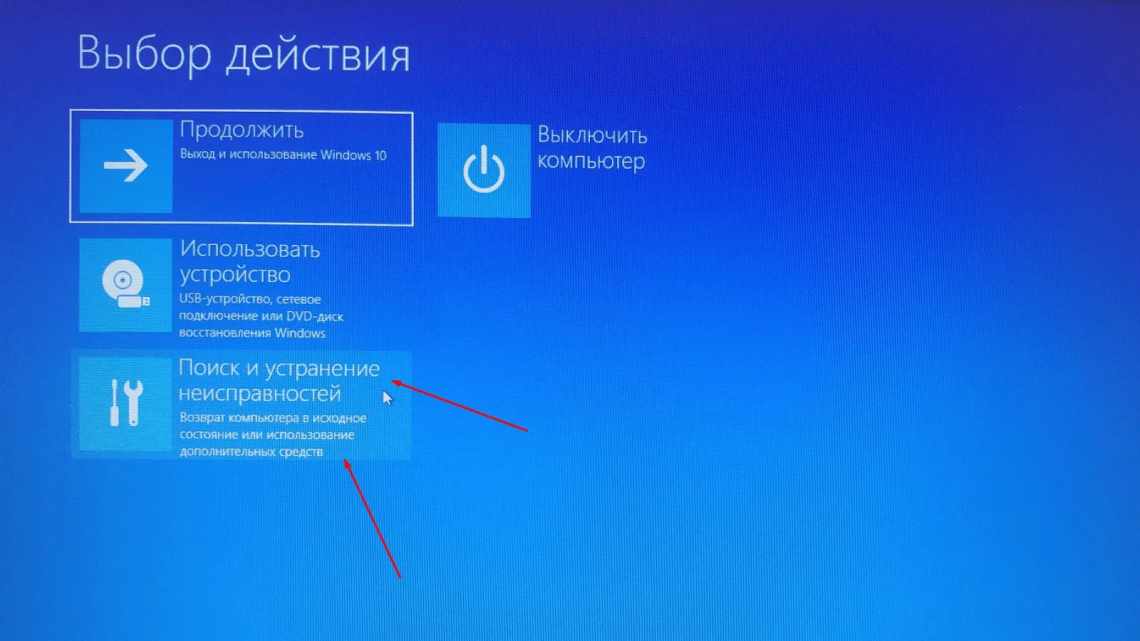Багато хто захоплюється процесом оптимізації операційної системи, в чому без файлу підкачки не обійтися. Однак приходить час, коли своп-файл (swap-файл) в Windows 7 стає непотрібним в силу тих чи інших обставин, і виникає питання: як його відключити. Сьогодні вирішимо дане питання, а також супутні:
- Файл підкачки Windows: навіщо він потрібен і як працює?
- Доступ до функцій зміни розміру файлу підкачки та способів оптимізації
- Файл підкачки Windows 10: що таке pagefile.sys і swapfile.sys?
- Командний рядок
- Файл підкачки Windows 10: оптимальний розмір
- Чому файлів стало два?
- Як збільшити файл підкачки у Windows 10?
- що таке файл підкачки;
- коли можна і чи потрібно його відключати;
- яким чином здійснюється збільшення та зменшення обсягу віртуальної пам'яті.
Файл підкачки Windows: навіщо він потрібен і як працює?
Всім відомо, що запущені програми на комп'ютері виконуються в оперативній пам'яті (ОЗУ, RAM). Виражаючись образно, при запуску програми зчитуються з жорсткого диска і тимчасово «переписуються» в оперативну пам'ять. Вся інформація в додатках теж зберігається в оперативній пам'яті до тих пір, поки ви їх не закриєте.
Коли кількість оперативної пам'яті заповнюється, в справу вступає так званий «файл підкачки». Це прихований системний файл на жорсткому диску, який може виконувати функції ОЗУ. Замість того, щоб закрити програму, якій не вистачає RAM, Windows скидає її у файл підкачки і при необхідності повертає назад.
Які програми надсилати до файла підкачки, система вирішує сама. Наприклад, програма, яка довго знаходиться в згорнутому стані може бути позначена системою як неактуальна. При нестачі RAM воно відправиться в файл на жорсткому диску, щоб трохи почистити пам'ять.
У сучасних комп'ютерах встановлюється досить багато ОЗП, тому файл підкачки використовується рідко. Але якщо ви помічаєте, що додаток при відкритті трохи «підкладає», а індикатор жорсткого диска на ПК блимає, значить, Windows повернула його в RAM з файлу підкачки. Якщо це відбувається часто, варто задуматися про те, щоб докупити трохи пам'яті.
Доступ до функцій зміни розміру файлу підкачки та способів оптимізації
Налаштування та зміна розміру файлу виконуються у стандартній панелі керування. Там спочатку вибирається розділ налаштувань і безпеки, потім - меню «Система». Ліворуч у вікні є гіперпосилання на додаткові параметри. Клацнувши по ній, можна отримати доступ до основного вікна налаштування. Тут використовується вкладка «Додаткові параметри» і переходить на зміну параметрів натисканням кнопки «Параметри».
Тут, знову ж таки, є вкладка «Додатково», в меню якої присутній рядок «Віртуальна пам'ять» і кнопка «Змінити». Натискаємо її і переходимо до налаштування.
Відразу видно, що за замовчуванням встановлений певний розмір, оскільки задіяний рядок автоматичного вибору. Тепер знімаємо з неї галочку і намагаємося змінити встановлений розмір на свій розсуд. Ось тут-то і починаються підступи.
Справа в тому, що деякі користувачі мають твердо вкорінену думку про те, що велика встановлена розмірність сприятиме більш швидкій обробці даних. Абсолютний нонсенс! При занадто великому заданому розмірі система просто почне ігнорувати оперативну пам'ять і все більше звертається до зарезервованої області жорсткого диска. А це, як вже було сказано, відбувається зі швидкістю, меншою, ніж при доступі до «оперативки». Але і сама система при використанні оперативної пам'яті здатна резервувати близько 30% ресурсів, щоб не звертатися до файлу підкачки.
Файл підкачки Windows 10: що таке pagefile.sys і swapfile.sys?
У Windows 10, на відміну від більш старих версій Windows, використовуються два файли підкачки: pagefile.sys и swapfile.sys. Вони зберігаються в корені диска C:\ і знайти їх можна, якщо увімкнути на своєму комп'ютері відображення прихованих і системних файлів.
У файл pagefile.sys при нестачі пам'яті відправляються звичайні програми, які ви встановлюєте з різних джерел - браузер, графічний редактор, месенджери тощо. А в файл swapfile.sys - вбудовані програми Windows 10 і програми, встановлені з Магазину Windows.
Swapfile і Pagefile завжди працюють в парі. Обсяг swapfile.sys не перевищує пари десятків мегабайт, а ось pagefile.sys в процесі роботи може «роздуватися» до декількох гігабайт. Через це деякі шукають спосіб, як відключити файл підкачки в Windows 10, щоб звільнити місце на диску. Але якщо зробити це, відключиться і swapfile.sys - а без нього багато вбудованих програм Windows 10 просто перестануть запускатися.
Командний рядок
Навіщо десятки разів клацати по кнопках і пересуватися по вікнах і меню, коли можна все виконати однією командою.
- Викликаємо командний рядок за допомогою виконання «cmd» у вікні командного інтерпретатора (Win + R).
- Для виводу даних про всі swap-файли, які використовуються в системі, виконуємо такий рядок: wmic pagefile list /format:list.
- Щоб заборонити Windows 7 використовувати віртуальну пам'ять виконуємо команду:
wmic pagefileset where name=»C:\\pagefile.sys» delete.
Тут "C:\\pagefile.sys "- шлях до непотрібного pagefile.sys, якщо видаляєте його з диска, відмінного від системного.
- Якщо ви бажаєте вимкнути експлуатацію віртуальної пам "яті для всіх розділів, виконайте: wmic pagefileset delete.
Ми розглянули кілька способів вимкнення віртуальної пам'яті в «Сімці» і варіанти її налаштування. Скільки гігабайт повинен займати файл підкачки Windows 7 і чи слід його задіяти взагалі - вирішуйте самі, виходячи з обсягу фізичної пам'яті, кола вирішуваних за комп'ютером завдань, зменшення терміну життя HDD та інших обставин.
Файл підкачки Windows 10: оптимальний розмір
Взагалі-то, ваша «віндовс» сама вирішує, який обсяг файлу підкачки їй потрібен, і стандартного обсягу вистачає в більшості випадків. Крім того, на комп'ютерах з великою кількістю RAM він взагалі досить рідко використовується.
Але можна вирахувати, скільки складає оптимальний обсяг файлу підкачки в Windows 10 і самостійно. Розкажемо, як зробити це правильно.
- Відкрийте всі потрібні вам програми. Потім запустіть Менеджер завдань (Ctrl + Alt + Delete) і подивіться на зайнятий обсяг RAM на вкладці Продуктивність.
- Помножте об'єм зайнятої пам'яті на 2. Наприклад, 3 ГБайт з 4 ГБайт зайнято, значить - 6 ГБайт.
- Віднімаємо з отриманого значення кількість вашої RAM. 6 мінус 4 - 2 ГБайт. Це і є оптимальний розмір файлу підкачки для вашого ПК. Якщо у вас вийшов негативний розмір, значить вам не треба збільшувати, зменшувати або взагалі якось змінювати стандартний обсяг файлу підкачки.
Не рекомендується піднімати і підвищувати розмір файлу підкачки більш ніж утричі від актуального обсягу ОЗП.
Чому файлів стало два?
Одним з нововведень у Windows 10 стало застосування ще одного файлу підкачки (swapfile.sys), який використовується для зберігання інформації, універсальних додатків Windows (Modern-додатків) - що з'явилися у Віндовс 10.
Його створення, очевидно, знадобилося виключно через специфіку роботи, і тільки лише для полегшення праці розробників (при цьому його оптимальний розмір не є критичним, і тому краще його не видаляти).
Як збільшити файл підкачки у Windows 10?
Розповімо, як поставити файл підкачки на Windows 10 в оптимальне значення.
- Відкрийте меню Пуск, знайдіть і запустіть програму «Налаштування перегляду та продуктивності системи».
- Перейдіть на вкладку Додаткові і в розділі Віртуальна пам'ять клацніть «Змінити».
- Зніміть позначку з пункту Автоматично вибирати об "єм файла.
- Виділіть системний диск зі списку, а потім натисніть «Встановити розмір».
- У рядку Вихідний розмір (МБ) вкажіть мінімальний розмір файлу підкачки - він не повинен бути менше 400 МБ, а в рядок Максимальний розмір (МБ) введіть потрібний обсяг, який ви дозволите системі відняти. Значення слід вказати у мегабайтах (1 ГБайт = 1 024 МБайт).
- Після введення нових параметрів натисніть «Встановити», а потім «OK».